Win10快速启动怎么设置关闭?
来源:网络收集 点击: 时间:2024-05-07【导读】:
Win10系统默认开启了快速启动的功能,该功能可以加快电脑的开机速度。但是也有一些弊端,例如一些应用程序可能在快速启动时会出bug,还会在一定程度上消耗你的硬盘寿命,因为每次关机后都会往硬盘里写入大量数据。因此,在某些时候我们需要将这个功能关闭。下面一起来看看Win10快速启动怎么设置关闭。品牌型号:华硕All Series系统版本:Windows 10企业版 LTSC方法/步骤1/7分步阅读 2/7
2/7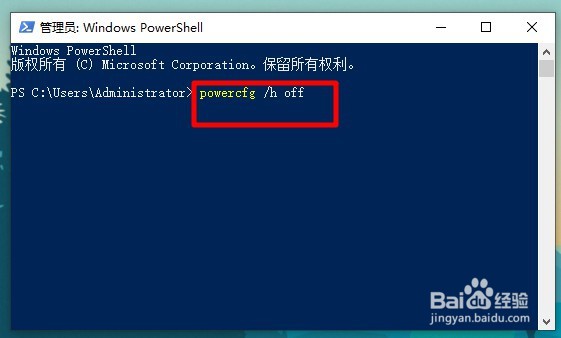 3/7
3/7 4/7
4/7 5/7
5/7 6/7
6/7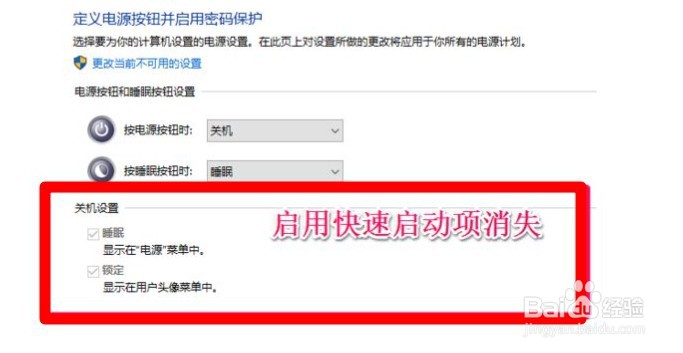 7/7
7/7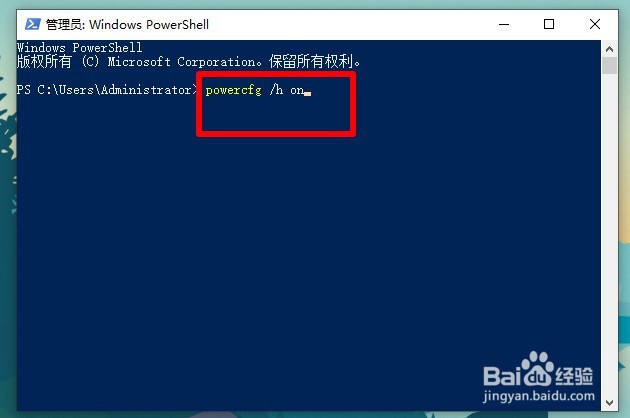
右键开始菜单,点击“windows PowerShell(管理员)”选项,打开管理员命令提示符窗口。
 2/7
2/7输入“powercfg /h off”命令,或者直接复制粘贴这个命令到窗口中,然后按下回车键。
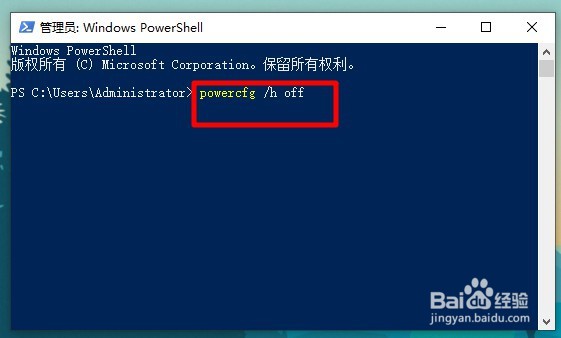 3/7
3/7上面的设置完成后,现在我们按下win+r键打开运作窗口,输入control回车。
 4/7
4/7进入“控制面板”后,先将查看方式修改为“小图标”,然后选择“电源选项”。
 5/7
5/7点击“选择电源按钮的功能”。
 6/7
6/7在窗口中,我们可以看到关机设置下的启用快速启用消失了,意味着快速启动已经设置为关闭的状态。
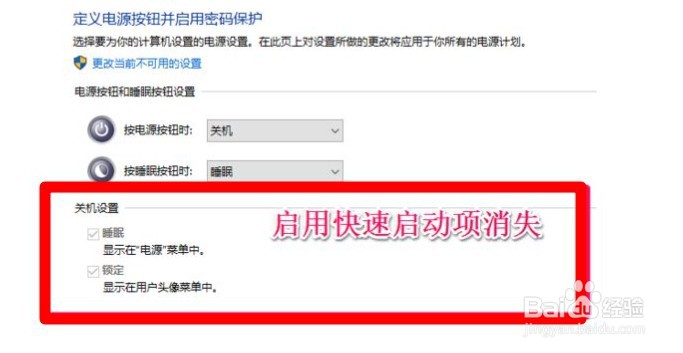 7/7
7/7如果你想将快速启动设置为开启的状态,那么直接在管理员命令提示符窗口输入“powercfg /h on”命令回车即可。
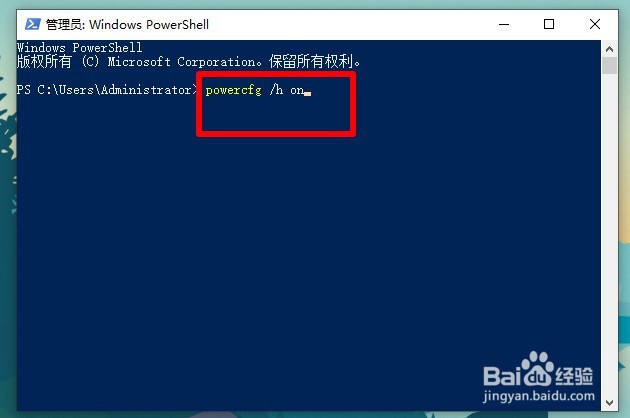
版权声明:
1、本文系转载,版权归原作者所有,旨在传递信息,不代表看本站的观点和立场。
2、本站仅提供信息发布平台,不承担相关法律责任。
3、若侵犯您的版权或隐私,请联系本站管理员删除。
4、文章链接:http://www.1haoku.cn/art_702232.html
上一篇:前往垂直风场怎么进去
下一篇:网易云我喜欢的音乐怎么置顶?
 订阅
订阅